Chcete si vyzkoušet nějaké staré dobré hry pro MS-DOS a zaniklé kompilátory C++ jako Turbo C++ v Linuxu? Dobrý! Tento tutoriál vás naučí spouštět hry a programy pro MS-DOS v Linuxu pomocí DOSBoxu .
Dosbox je x86 PC DOS-emulátor, který lze použít ke spouštění klasických DOSových her nebo programů. DOSBox emuluje Intel x86 PC se zvukem, grafikou, myší, joystickem a modemem atd., což vám umožňuje spouštět mnoho starých MS-DOS her a programů, které nelze spustit na moderních operačních systémech, jako je Windows XP a novější, Linux. a FreeBSD.
Dosbox je zdarma, je napsán pomocí programovacího jazyka C++ a distribuován pod licencí GPL.
Nainstalujte DOSBox v Linuxu
DOSBox je dostupný ve výchozích repozitářích většiny distribucí Linuxu.
Nainstalujte Dosbox v Alpine Linux:
$ sudo apk add dosbox
Na Arch Linuxu a jeho variantách, jako je Manjaro Linux, spusťte:
$ sudo pacman -S dosbox
V systémech Debian, Ubuntu, Linux Mint:
$ sudo apt-get install dosbox
Na Fedoře:
$ sudo dnf install dosbox
Na openSUSE:
$ sudo zypper install dosbox
Nakonfigurujte DOSBox
Pro použití DOSBoxu není nutná žádná počáteční konfigurace a funguje to hned po vybalení. Výchozí konfigurační soubor s názvem dosbox-x.xx.conf existuje ve vašem ~/.dosbox složka.
V tomto konfiguračním souboru můžete upravovat/upravovat různá nastavení, jako je spouštění DOSBoxu v režimu celé obrazovky, používat dvojité ukládání do vyrovnávací paměti v režimu celé obrazovky, nastavit preferované rozlišení pro použití na celou obrazovku, citlivost myši, povolit nebo zakázat zvuk, reproduktor, joystick a mnoho dalšího. .
Jak jsem již zmínil, výchozí nastavení bude fungovat dobře. Nemusíte provádět žádné změny.
Základní použití DOSBoxu
Chcete-li spustit DOSBox, spusťte z terminálu následující příkaz:
$ dosbox
Takto vypadá rozhraní DOSBoxu.
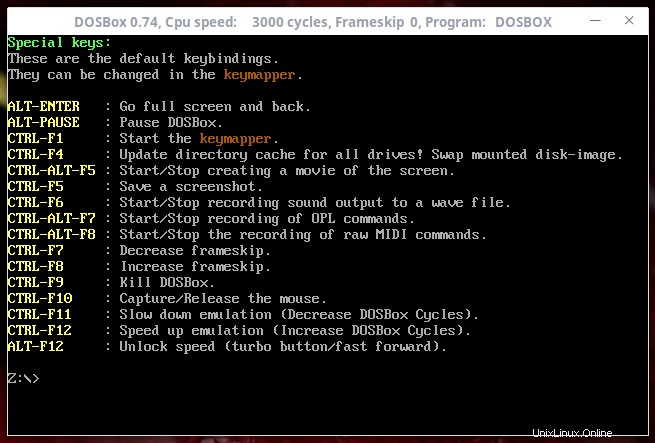
Jak můžete vidět, DOSBox přichází s vlastním příkazovým řádkem podobným DOSu s virtuálním Z:\ Řídit. Pokud tedy znáte MS-DOS, nenajdete při práci v prostředí DOSBox žádné potíže.
Zde je výstup dir příkaz (ekvivalent ls příkaz v Linuxu) výstup:
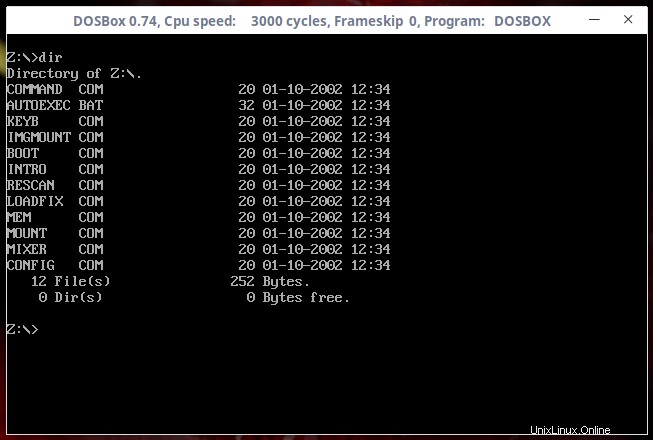
Pokud jste nový uživatel a DOSBox používáte poprvé, můžete si prohlédnout krátký úvod o DOSBoxu zadáním následujícího příkazu do řádku DOSBox:
intro
Stisknutím ENTER projdete další stránkou úvodní části.
Chcete-li zobrazit seznam nejčastěji používaných příkazů v systému DOS, použijte tento příkaz:
help
Chcete-li zobrazit seznam všech podporovaných příkazů v DOSBoxu, napište:
help /all
Pamatujte, že tyto příkazy by se měly používat v příkazovém řádku DOSBoxu, nikoli v terminálu Linux.
DOSBox také podporuje dobrou sadu vazeb klávesnice. Zde jsou výchozí klávesové zkratky pro efektivní použití DOSBoxu.
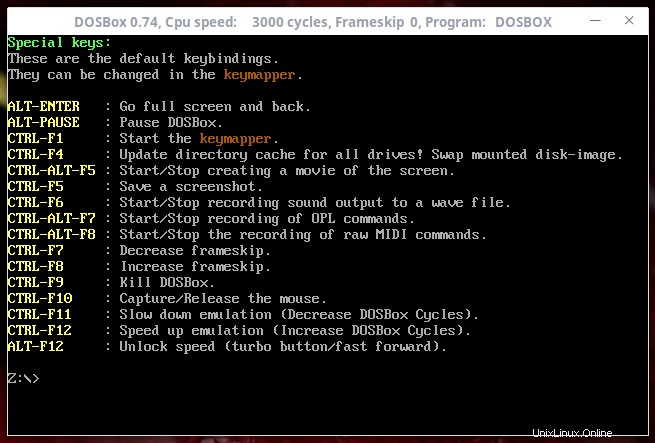
Chcete-li ukončit DOSBox, jednoduše napište a stiskněte ENTER:
exit
Ve výchozím nastavení se DOSBox spustí s normální obrazovkou o velikosti okna, jako je uvedeno výše. Chcete-li spustit dosbox přímo v okně na celou obrazovku, upravte dosbox-x.xx.conf soubor a nastavte hodnotu fullscreen proměnnou jako enable . Nyní se DosBox spustí v režimu celé obrazovky. Chcete-li se vrátit na normální obrazovku, stiskněte ALT+ENTER .
Doufám, že jste se naučili základní použití DOSBoxu.
Pojďme do toho a nainstalujme si nějaké programy a hry pro DOS.
Spouštějte hry a programy MS-DOS v Linuxu pomocí DOSBox
Nejprve musíme vytvořit adresáře pro uložení programů a her v našem systému Linux.
Vytvořím dva adresáře s názvem ~/dosprograms a ~/dosgames . První adresář je pro ukládání programů a druhý pro ukládání her.
$ mkdir ~/dosprograms ~/dosgames
Pro účely této příručky vám ukážu, jak nainstalovat Turbo C++ program a hru Mario .
Nejprve uvidíme, jak nainstalovat kompilátor Turbo C++.
Stáhněte si nejnovější kompilátor Turbo C++, rozbalte jej a uložte soubor s obsahem do ~/dosprograms adresář. Uložil jsem obsah turbo c++ do svého ~/dosprograms/TC/ adresář.
$ ls dosprograms/tc/ BGI BIN CLASSLIB DOC EXAMPLES FILELIST.DOC INCLUDE LIB README README.COM
Spusťte Dosbox:
$ dosbox
A připojte ~/dosprograms adresář jako virtuální disk C:\ v DOSBoxu.
Z:\>mount c ~/dosprograms
Uvidíte výstup podobný níže.
Drive C is mounted as local directory /home/sk/dosprograms. 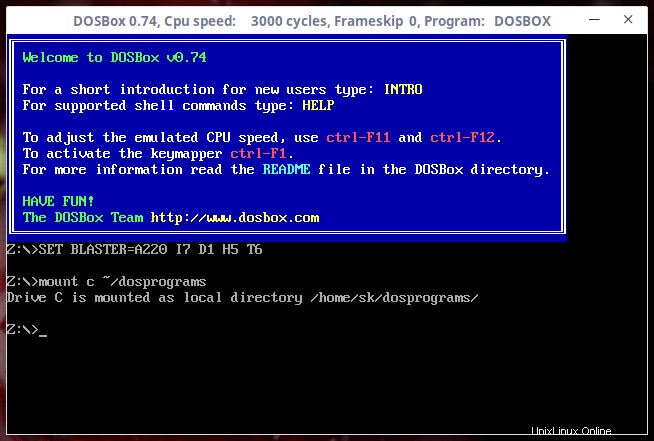
Nyní přejděte na C řídit pomocí příkazu:
Z:\>c:
A poté přepněte na tc/bin adresář:
Z:\>cd tc/bin
Nakonec spusťte spustitelný soubor turbo c++:
Z:\>tc.exe
Poznámka: Stačí zadat několik prvních písmen a stisknout ENTER pro automatické doplňování názvu souboru.
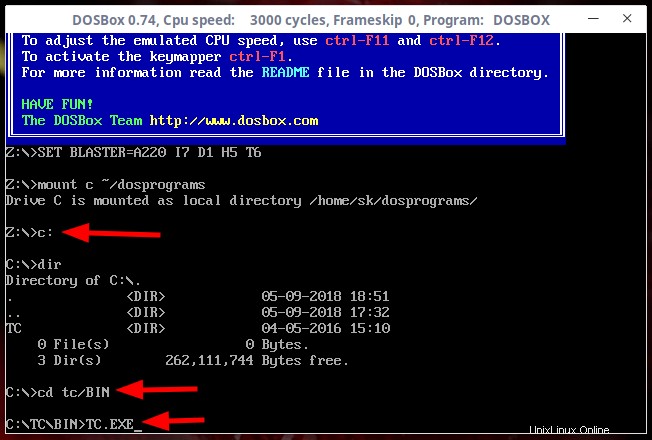
Nyní budete v konzoli Turbo C++.
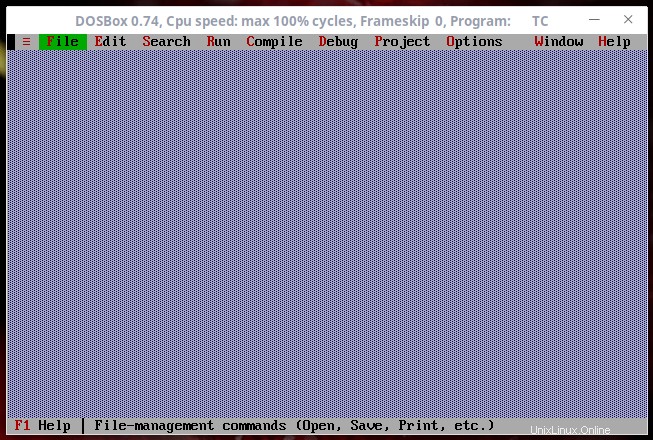
Vytvořte nový soubor (ATL+F ) a začněte kódovat:
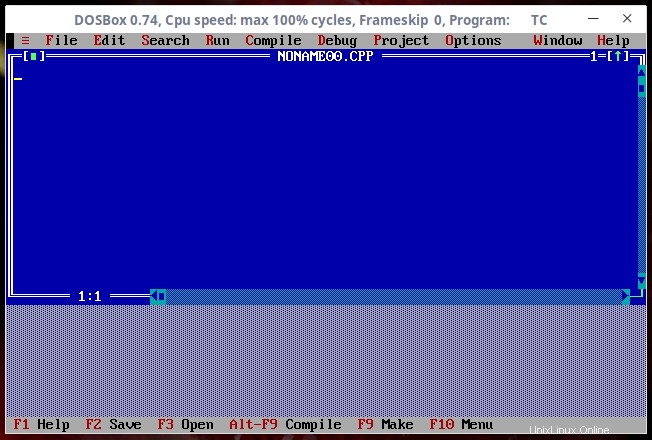
Podobně můžete instalovat a spouštět další klasické DOSové programy.
Odstraňování problémů:
Při spouštění turbo c++ nebo jiných DOS programů se můžete setkat s následující chybou:
DOSBox switched to max cycles, because of the setting: cycles=auto. If the game runs too fast try a fixed cycles amount in DOSBox's options. Exit to error: DRC64:Unhandled memory reference
Chcete-li tento problém vyřešit, upravte svůj ~/.dosbox/dosbox-x.xx.conf soubor:
$ nano ~/.dosbox/dosbox-0.74.conf
Najděte následující proměnnou a změňte její hodnotu z:
core=auto
do
core=normal
Uložte a zavřete soubor. Nyní můžete bez problémů spouštět programy DOS.
Nyní se podívejme, jak spustit hru založenou na systému DOS, například Mario Bros VGA .
Stáhněte si hru Mario zde a extrahujte obsah do ~/dosgames adresář na vašem počítači se systémem Linux.
Spusťte DOSBox:
$ dosbox
Použili jsme virtuální disk c: pro programy DOS. Pro hry používejte d: jako virtuální disk.
Na výzvu DOSBox spusťte následující příkaz pro připojení ~/dosgames adresář jako virtuální disk d .
Z:\>mount d ~/dosgames
Přepněte na D: jednotka:
Z:\>d:
Poté přejděte do adresáře hry mario a spusťte soubor mario.exe soubor ke spuštění hry.
Z:\>cd mario
Z:\>mario.exe
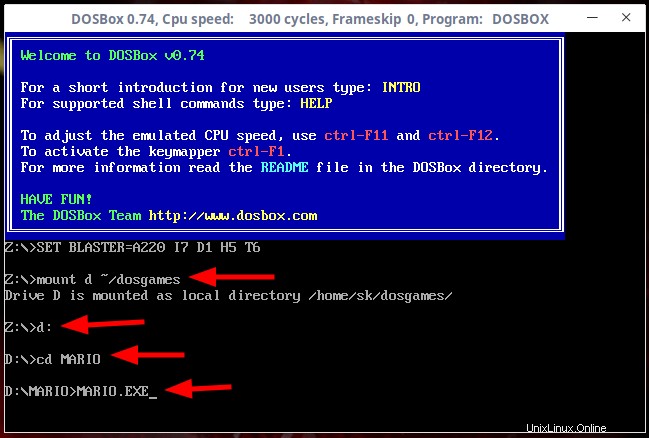
Začněte hrát hru:
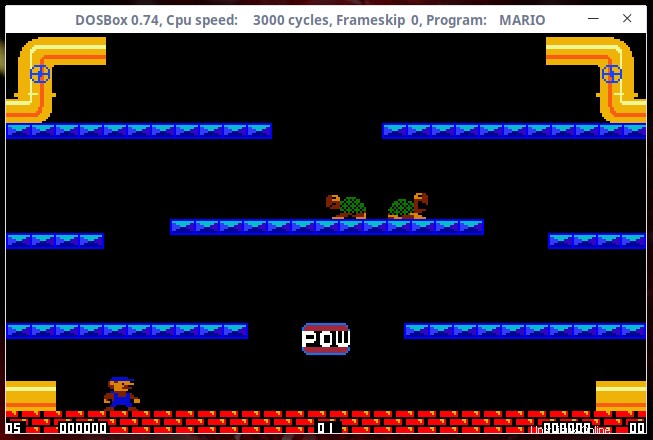
Podobně můžete spustit jakékoli hry založené na DOS, jak je popsáno výše. Kompletní seznam podporovaných her, které lze spustit pomocí DOSBoxu, si můžete prohlédnout zde .
Závěr
DOSBOX není úplnou náhradou za MS-DOS a postrádá mnoho funkcí nalezených v MS-DOS. Stačí však nainstalovat a spustit většinu her a programů pro DOS.
Další podrobnosti naleznete v oficiálním příručce k DOSBoxu .
Doporučené čtení:
- Jak spustit software Windows v systému Linux pomocí lahví
- Jak spouštět aplikace a hry pro Windows v systému Linux